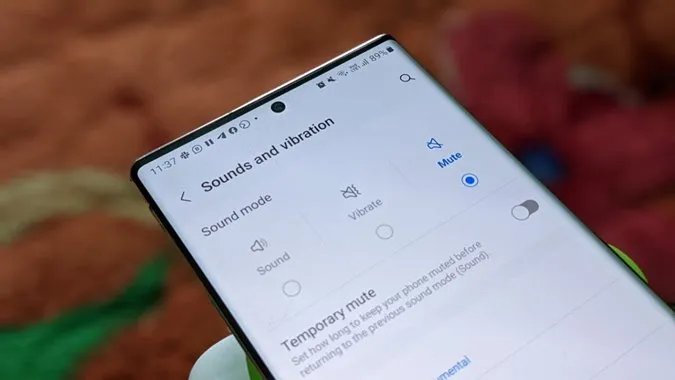Ak ste nedávno prešli na telefón Samsung Galaxy, možno vás zaujíma, ako prepnúť telefón do tichého režimu, pretože nemá fyzické tlačidlo stlmenia. No existuje viacero spôsobov, ako v telefóne Samsung zapnúť tichý režim alebo režim stlmenia. Môžete to urobiť z rýchlych dlaždíc, nastavení, tlačidiel hlasitosti, postupov Bixby a ďalších. Pozrime sa na všetky spôsoby stlmenia telefónu Samsung Galaxy.
Ako povoliť tichý režim v telefóne Samsung Galaxy
1. Z rýchlych dlaždíc
Jeden z najjednoduchších a najrýchlejších spôsobov, ako povoliť stlmenie alebo tichý režim na telefónoch Samsung Galaxy, je z rýchlych dlaždíc. V Rýchlych dlaždiciach nájdete ikonu Zvuk, ktorú musíte stlačiť, aby ste mohli prepínať medzi režimami Vibrácie a Stlmenie.
Režim Vibrácie stlmí hovory a oznámenia, ale telefón bude stále vibrovať. Na druhej strane režim Stlmenie vypne zvuk aj vibrácie.
1. Ak chcete otvoriť časť Rýchle dlaždice, dvakrát potiahnite prstom nadol z ľubovoľnej obrazovky.
2. Ak vidíte dlaždicu Zvuk, klepnutím na ňu raz aktivujte režim Vibrácie a klepnutím dvakrát aktivujte režim Stlmenie. Uvidíte, že názov dlaždice sa zmení tak, aby odrážal zmenu, keď ju stlačíte.

Ak nevidíte dlaždicu Zvuk alebo musíte viackrát potiahnuť prstom doľava, aby ste sa dostali k dlaždici Zvuk, môžete ju pridať do prvej časti Rýchle dlaždice pre rýchlejší prístup.
V tomto prípade postupujte podľa nasledujúcich krokov:
1. Otvorte časť Rýchle dlaždice.
2. Stlačte ikonu troch bodiek v pravom hornom rohu a z ponuky vyberte položku Upraviť tlačidlá.
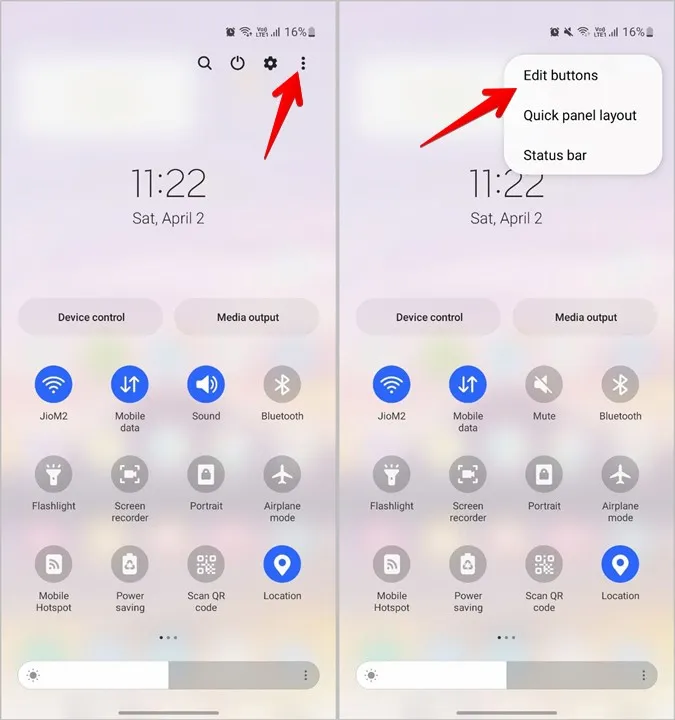
3. Dotknite sa dlaždice Zvuk a podržte ju, aby ste ju presunuli na prvú stranu časti Rýchle dlaždice. Pozrite si najlepšie aplikácie na prispôsobenie rýchlych nastavení.
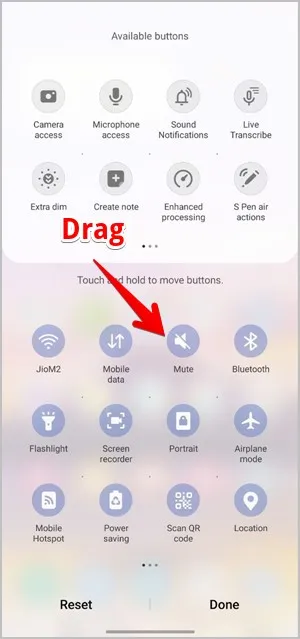
2. V ponuke Nastavenia
Telefón Samsung môžete prepnúť do tichého režimu aj z nastavení.
1. Otvorte Nastavenia v telefóne.
2. Klepnite na položku Zvuky a vibrácie. 3. Na ďalšej obrazovke ťuknite na krúžok pod položkou Stíšenie, čím ho aktivujete. Tým sa telefón Samsung stíši, kým ho manuálne nevypnete.
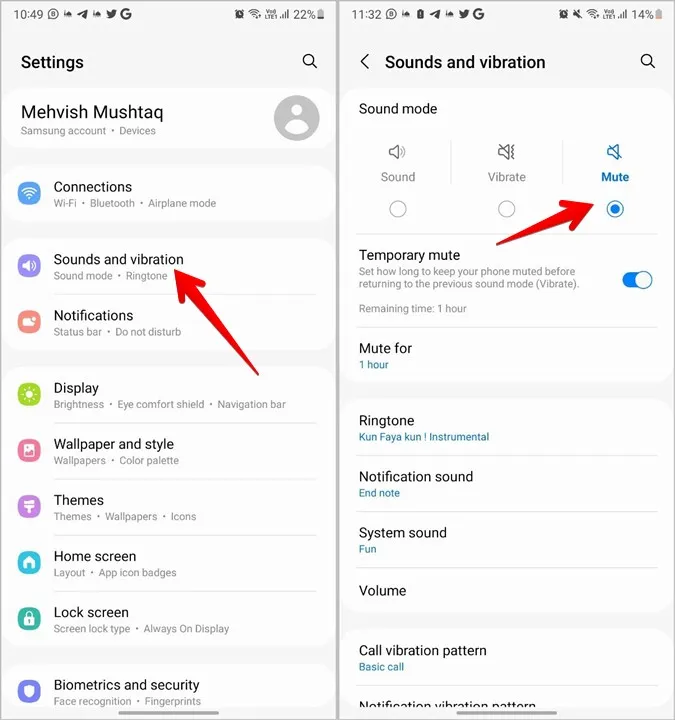
Po aktivácii funkcie Stlmenie sa zobrazí možnosť Dočasné stlmenie. Môžete ju použiť na dočasné stlmenie telefónu na nastavenú dobu, napríklad na 1 hodinu, 2 hodiny, 3 hodiny, alebo nastaviť vlastný čas.
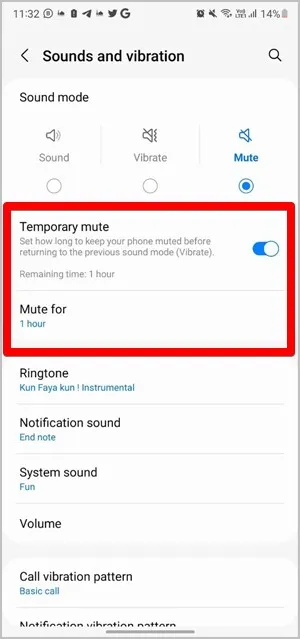
3. Používanie tlačidiel hlasitosti
Tradičným spôsobom stlmenia telefónu Samsung je použitie tlačidiel hlasitosti. Upozorňujeme, že tento spôsob prepne telefón do režimu vibrácií a nie do úplne tichého režimu.
Ak vám to nevadí, musíte sa uistiť, že klávesy hlasitosti menia hlasitosť zvonenia namiesto hlasitosti médií. Tu sú uvedené podrobné kroky.
1. Otvorte Nastavenia v telefóne Samsung Galaxy.
2. Prejdite na položku Zvuky a vibrácie a následne na položku Hlasitosť.
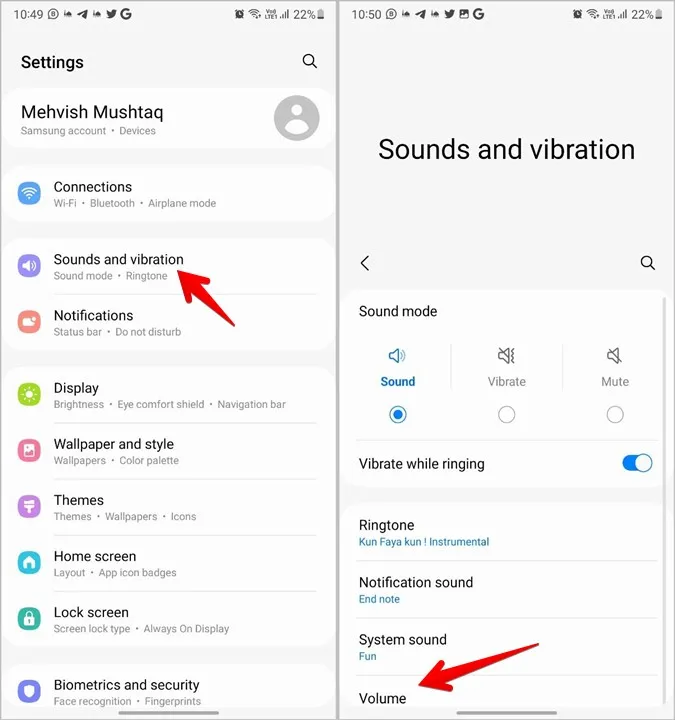
3. Vypnite prepínač vedľa položky Použiť tlačidlá hlasitosti pre médiá. Teraz sa budú na zvýšenie alebo zníženie hlasitosti zvonenia používať tlačidlá hlasitosti.
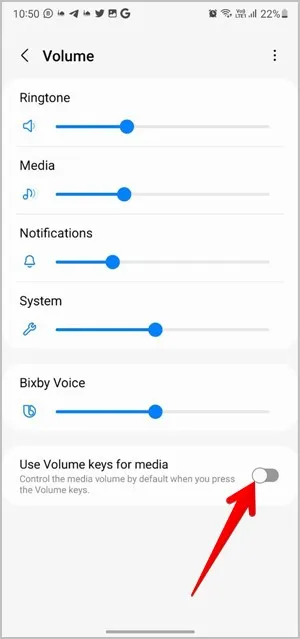
Poznámka: Uvedené tri kroky musíte vykonať iba raz.
4. Vždy, keď chcete telefón prepnúť do tichého režimu, stlačte a podržte tlačidlo Hlasitosť, kým sa zvuk nezníži na najnižšiu úroveň, čím sa automaticky zapne tichý režim. Potvrdiť to môžete ikonou zvuku v posuvníku hlasitosti, ktorá sa zmení na ikonu Vibrácie (Reproduktor s pruhom a vibráciami).
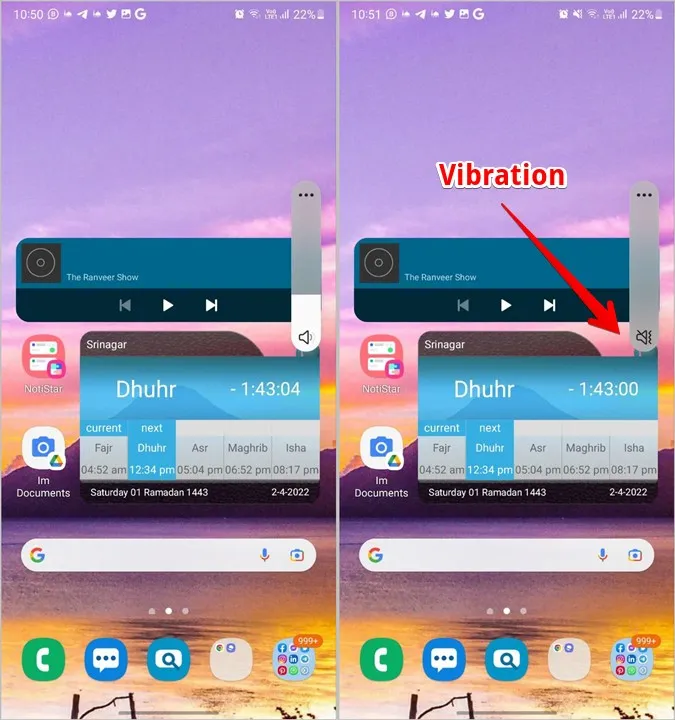
4. Používanie posuvníka hlasitosti
Existuje aj iný rýchlejší spôsob, ako zapnúť vibračný režim pomocou tlačidiel hlasitosti. Stlačením tlačidla zvýšenia alebo zníženia hlasitosti zobrazte posuvník hlasitosti. Ťuknutím na ikonu Zvuk v spodnej časti posúvača hlasitosti prepnite na režim Vibrácie. Opätovným stlačením rovnakej ikony zapnete režim Zvuk.
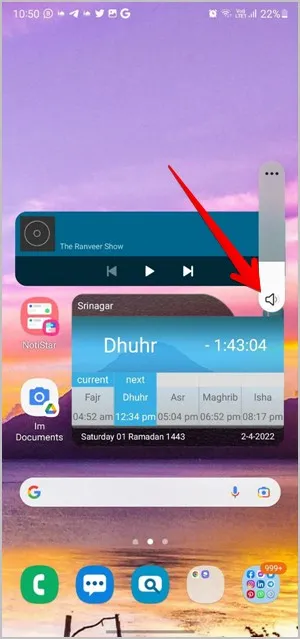
5. Používanie funkcie Nerušiť
Vyššie uvedené metódy vypnú oznámenia, zvonenia a zvuky zo všetkých aplikácií. Ak chcete prispôsobiť režim ticha, môžete využiť režim Nerušiť v telefónoch Samsung Galaxy.
Pomocou funkcie DND môžete povoliť zvuky pre niektoré hovory, správy, aplikácie, budíky a iné typy zvukov. Tichý režim môžete dokonca naplánovať tak, aby sa telefón Samsung v noci stíšil.
Ak chcete túto funkciu povoliť a prispôsobiť, prejdite do ponuky Nastavenia > Upozornenia > Nerušiť. Povoľte prepínač vedľa položky Nevyrušovať a na tej istej obrazovke prispôsobte nastavenia podľa svojich preferencií.
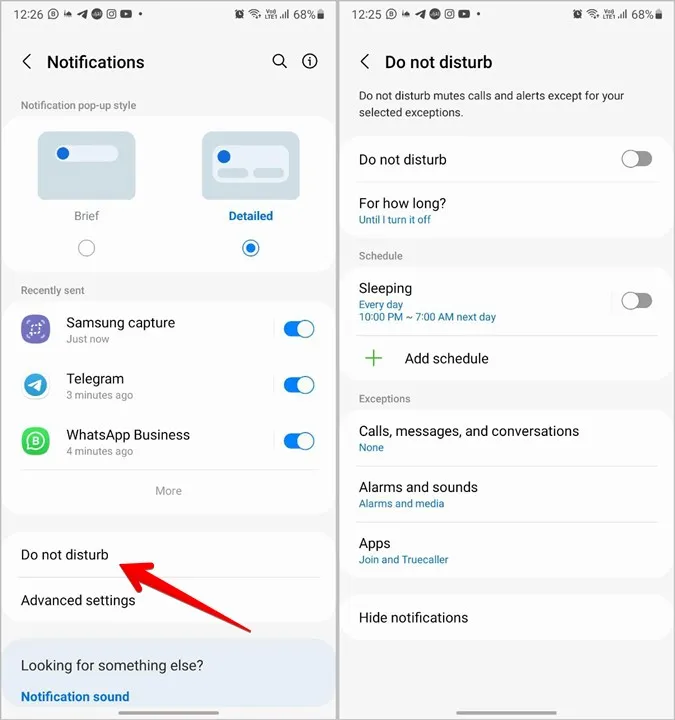
6. Vytvorenie rutiny Bixby
Bixby Routines môžete použiť aj na stíšenie telefónu Samsung. Musíte vytvoriť rutinu, ktorá by jedným ťuknutím aktivovala režim stlmenia.
1. Otvorte aplikáciu Bixby Routines v telefóne.
2. Klepnite na kartu Pridať rutinu v spodnej časti.
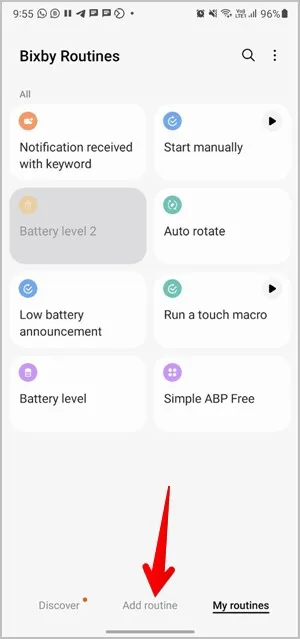
3. Tu musíte nastaviť spúšťač a príslušnú akciu pre rutinu. Klepnite na tlačidlo Pridať (+) v časti Ak a zo zoznamu vyberte možnosť Spustiť manuálne.
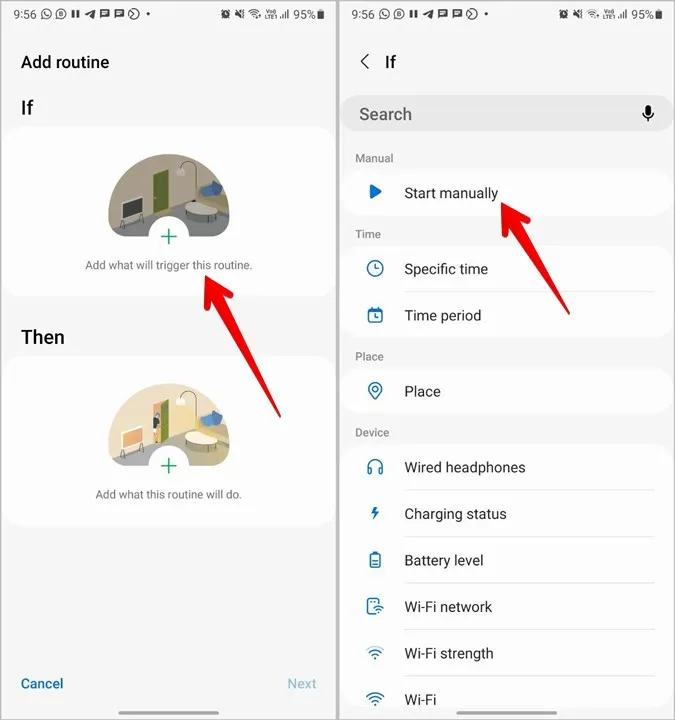
4. Klepnite na tlačidlo Add (+) (Pridať) v časti Then (Potom) a potom na Sounds (Zvuky) a vibration (Vibrácie).
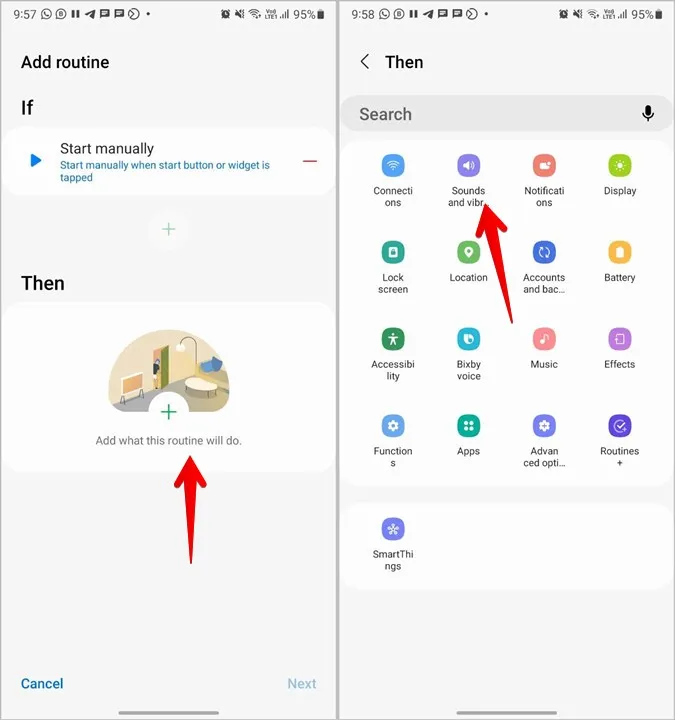
5. Prejdite na položku Režim zvuku a hlasitosť a klepnite na položku Stlmiť. Stlačte tlačidlo Hotovo.
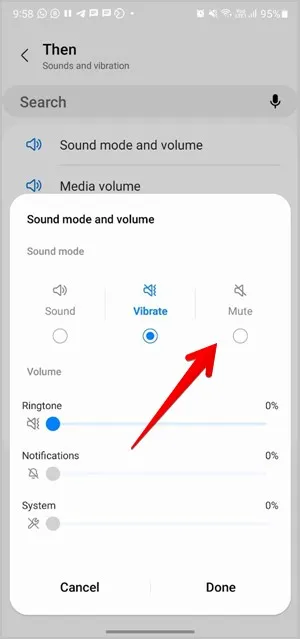
6. Vytvorí sa rutina. Klepnite na položku Ďalej. Zadajte názov rutiny a vyberte jej ikonu. Stlačte tlačidlo Hotovo.
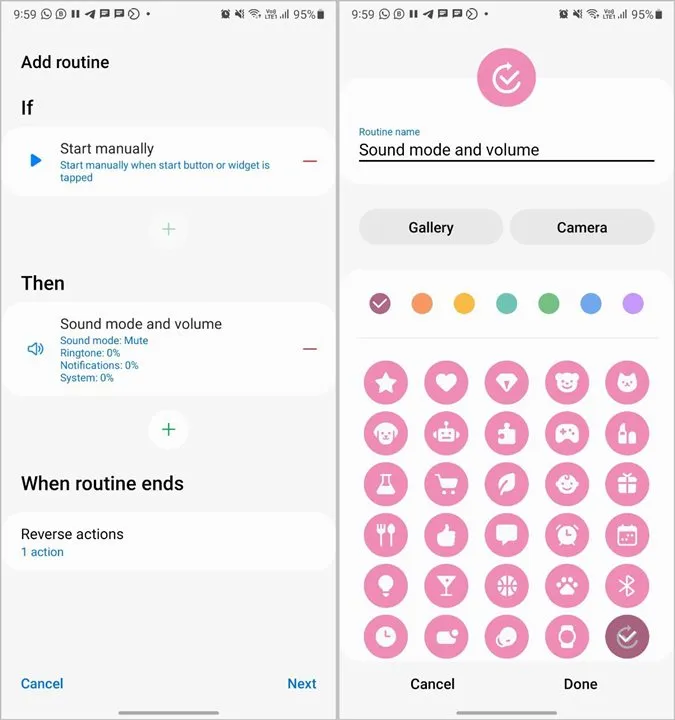
7. Zobrazí sa vyskakovacie okno s otázkou, či ju chcete pridať na domovskú obrazovku. Klepnite na Pridať.
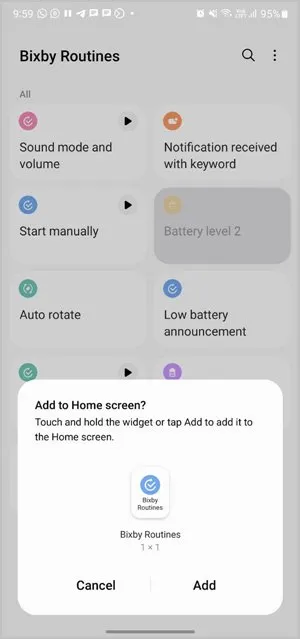
8. Prejdite na domovskú obrazovku a uvidíte novo pridaný widget. Ťuknite naň, aby ste v telefóne aktivovali režim stlmenia. Ťuknite naň znova, ak chcete vypnúť stlmenie.
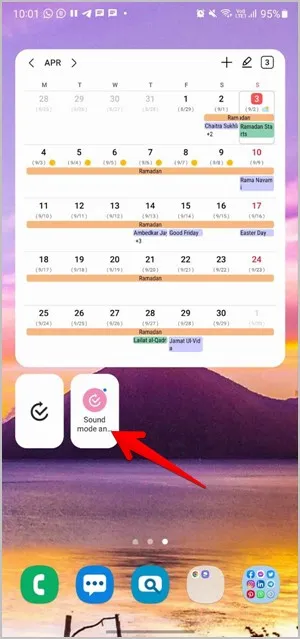
7. Rýchle stlmenie prichádzajúcich hovorov
Telefóny Samsung Galaxy ponúkajú zaujímavú funkciu stlmenia prichádzajúcich hovorov priložením ruky na obrazovku alebo otočením telefónu displejom nadol.
Ak chcete túto funkciu používať, musíte ju najprv povoliť tak, že prejdete do Nastavenia > Rozšírené funkcie > Pohyby a gestá. Zapnite prepínač vedľa položky Stlmiť gestami.
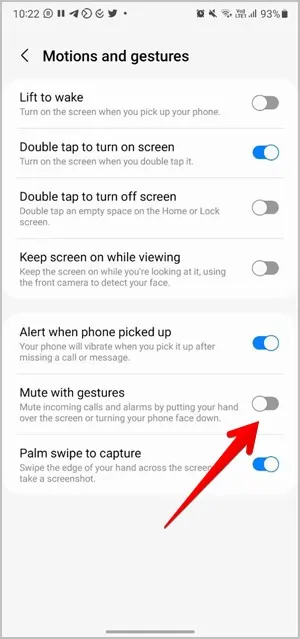
Teraz môžete vždy, keď telefón zazvoní, použiť túto funkciu na stlmenie zvonenia. Prípadne jednoducho stlačte tlačidlo zvýšenia alebo zníženia hlasitosti, aby ste hovor stíšili.
Tip: Naučte sa stlmiť hovory len od jednej osoby.
8. Stlmenie všetkých zvukov
Nakoniec, ak chcete úplne vypnúť všetky zvuky vrátane hovorov, upozornení a médií v telefóne, môžete aktivovať nastavenie dostupnosti Stlmiť všetky zvuky. Prejdite do ponuky Nastavenia > Prístupnosť > Vylepšenia sluchu. Povoľte prepínač vedľa položky Vypnúť všetky zvuky.
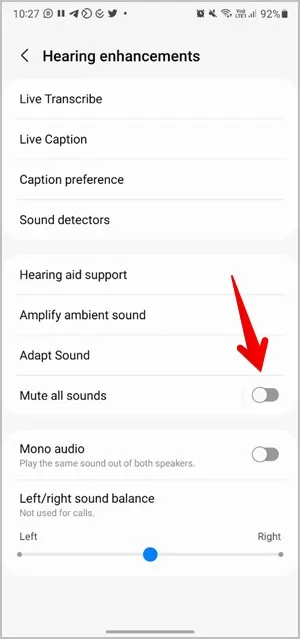
Používanie telefónu Samsung ako profesionál
Viaceré spôsoby stlmenia telefónu Samsung Galaxy našťastie kompenzujú absenciu fyzického tlačidla stlmenia. Podobne sú na tom aj ďalšie funkcie telefónov Samsung, ktoré vás zaujmú. Napríklad môžete skenovať QR kód viacerými spôsobmi, používať aplikácie v režime rozdelenej obrazovky a pristupovať k aplikáciám a ďalším funkciám z panela Edge.